电脑怎么u盘装系统(电脑如何u盘装系统)
发布时间:2024-09-20 14:41:06
电脑怎么u盘装系统?
如今,重装电脑系统已经变得相对简单,尤其是通过u盘启动盘来安装系统。这种方法不仅适用于传统的台式机和笔记本电脑,也适合无光驱的设备,使得整个过程更加灵活方便。无论是系统崩溃、运行缓慢,还是需要升级操作系统,使用u盘装系统都能有效解决问题。通过将u盘制作成启动盘,你可以方便地在开机时进入安装界面,完成系统的重新安装。本文将详细介绍电脑如何u盘装系统!

一、U盘重装系统所需工具
系统版本:win10专业版
制作工具:电脑店u盘启动盘制作工具(点击红字下载)
二、U盘重装系统准备事项
1、操作系统许可证密钥:如果你的操作系统需要许可证密钥,请确保你有正确的许可证密钥。在一些情况下,你可能需要在安装过程中输入该密钥。
2、数据备份:在重装操作系统之前,务必备份计算机上的所有重要数据,以免在重装的时候发生意外导致数据丢失。
3、下载操作系统的镜像文件。具体怎么操作呢?
a.访问微软官方网站:首先,打开你的Web浏览器,然后前往微软官方网站。
b.选择操作系统版本:一旦进入微软官网,浏览网站以找到操作系统镜像下载选项。通常,你可以在“Windows”或“操作系统”部分找到相关选项。
c.选择操作系统版本和语言:在网站上,你将看到可以选择的不同Windows版本(例如Windows 10、Windows 11等)和语言选项。选择你需要的操作系统版本和语言。
d.下载操作系统镜像:一旦选择了操作系统版本和语言,网站通常会提供下载链接。点击下载链接以开始下载操作系统镜像文件。通常,这将是一个大的ISO文件。
f.下载和保存:一旦开始下载,等待下载完成。下载时间取决于你的互联网连接速度和文件大小。一旦下载完成,将操作系统镜像保存在你的计算机或可移动存储设备上。
三、U盘重装系统操作步骤
1、制作u盘启动盘
a. 在电脑店官网中,切换到下载中心,点击【立即下载】,即可下载电脑店,这一制作启动盘所需的工具。
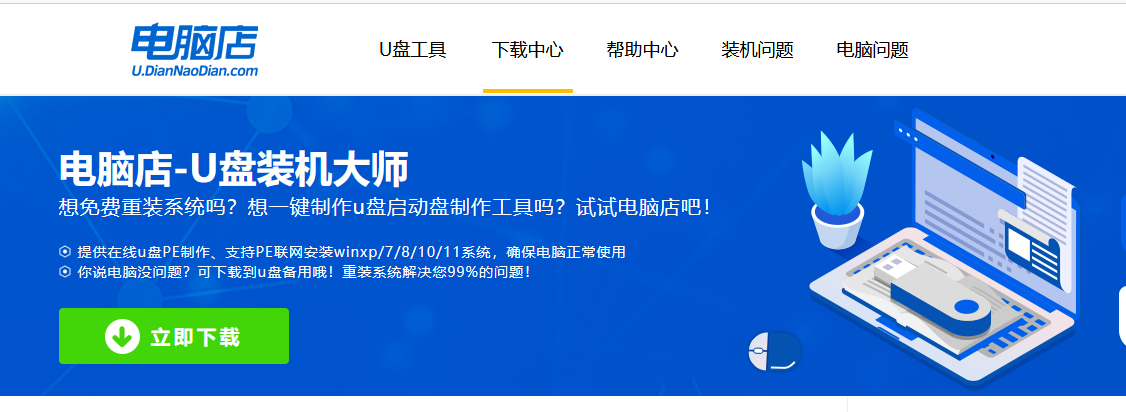
b.下载好电脑店u盘启动盘制作工具后,解压并打开。
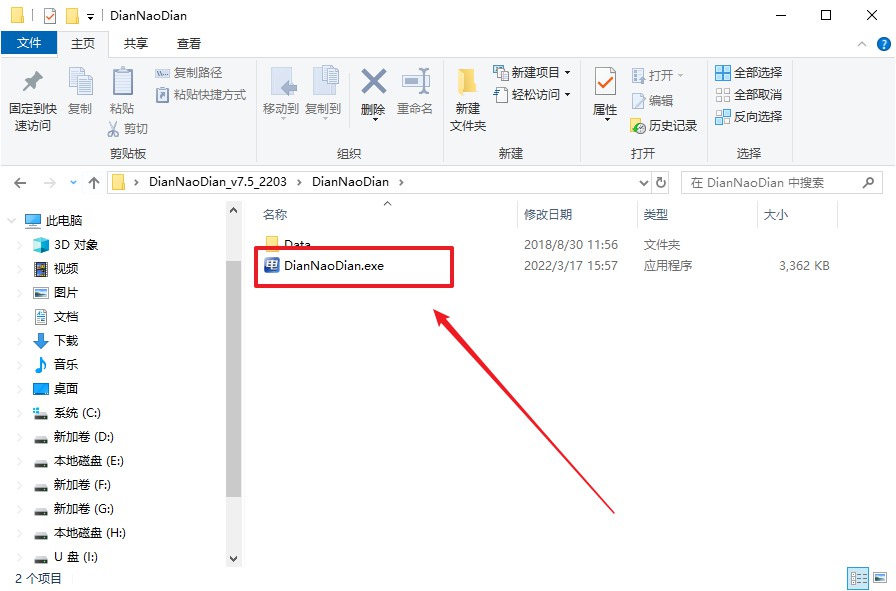
c.将u盘插入电脑当中, 默认设置,点击【全新制作】。
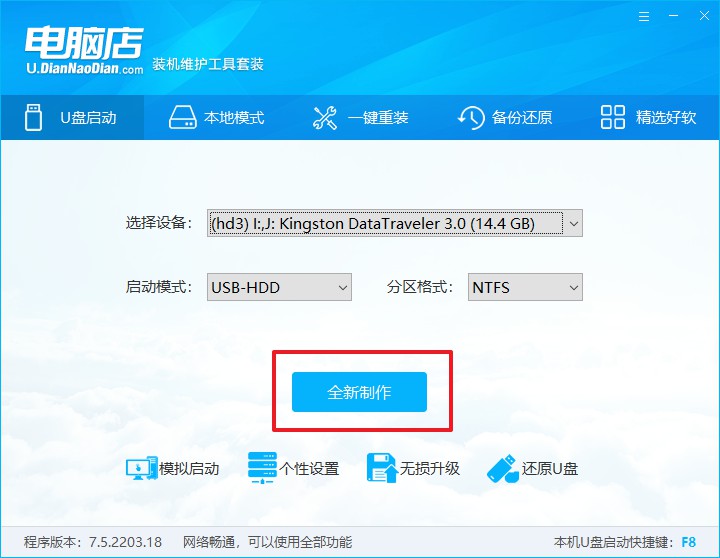
d. 制作完成后大家可选择是否查看教程。
2、BIOS设置u盘启动
a. 进入电脑店官网,首先查询好u盘启动快捷键,输入电脑类型和品牌即可查询。
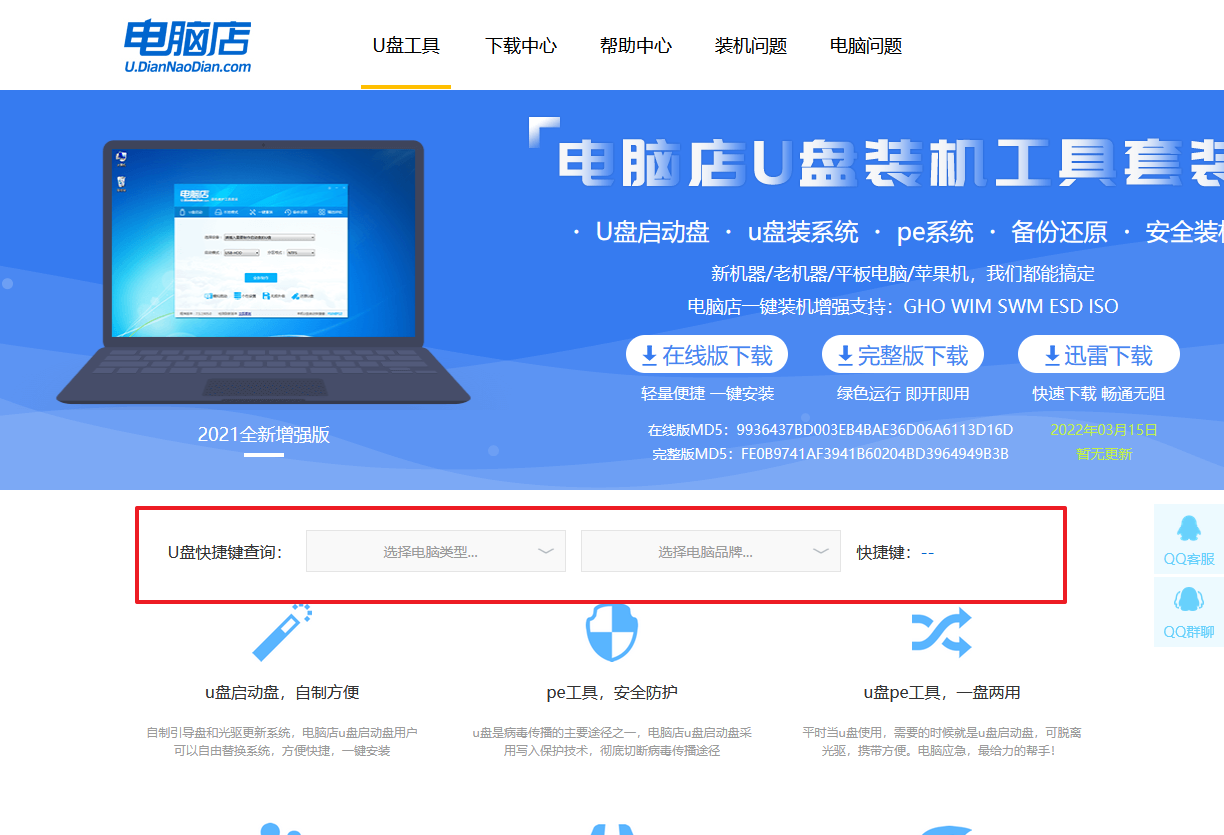
b. 插入u盘后重启,等待屏幕出现画面,按下快捷键进入优先启动项设置界面。
c. 在界面中,移动光标至u盘选项,回车即可。
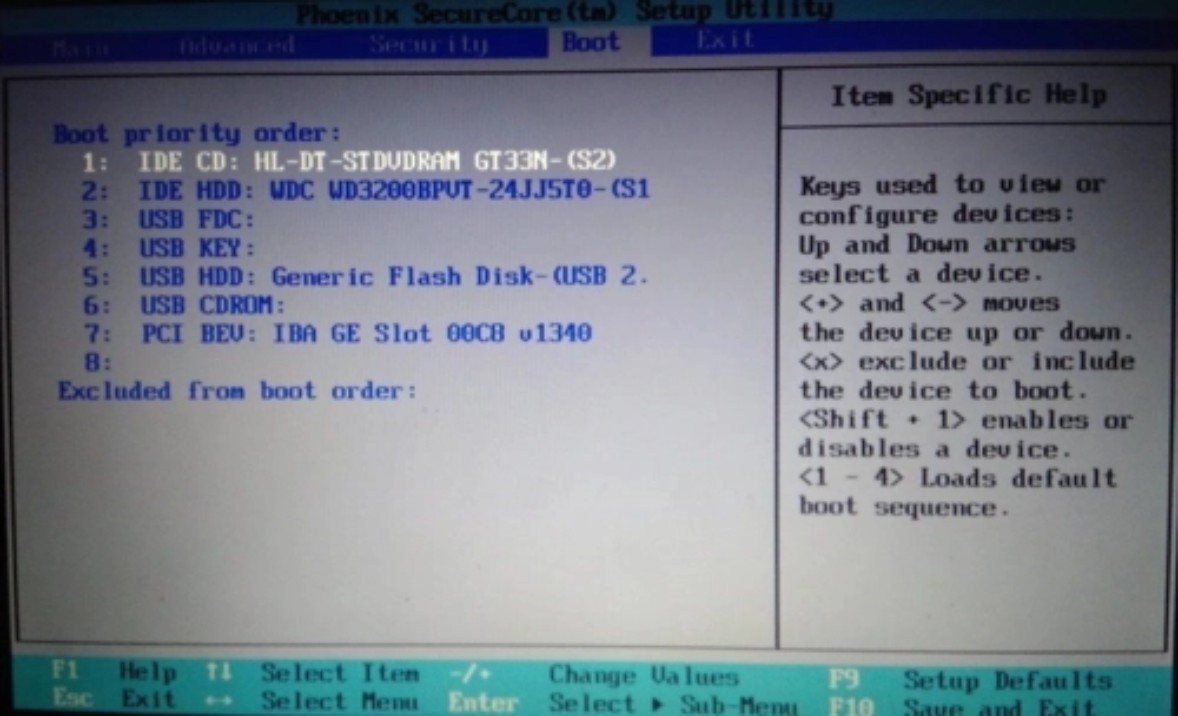
d.重启后,此时就会进入电脑店主菜单,选择【1】这一选项后回车。
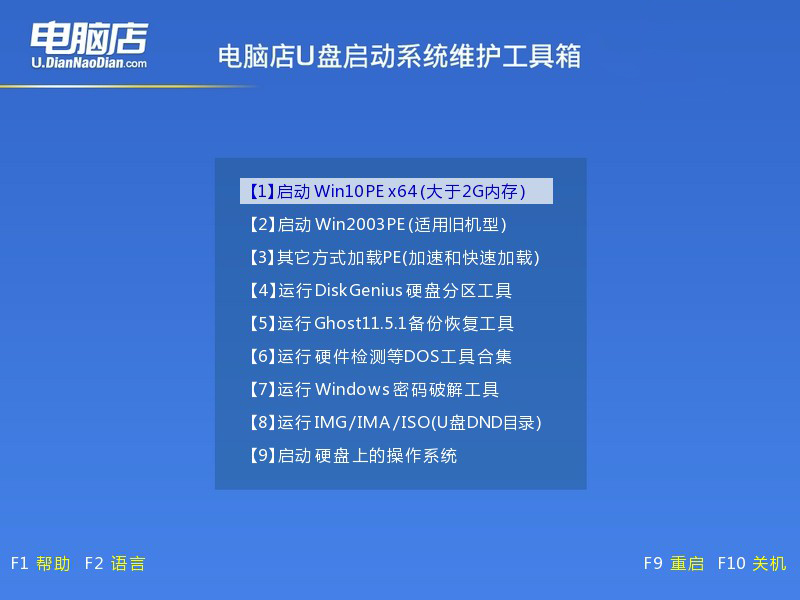
3、u盘装系统
a. 设置完电脑店主菜单后进入winpe,找到并打开一键装机的软件。
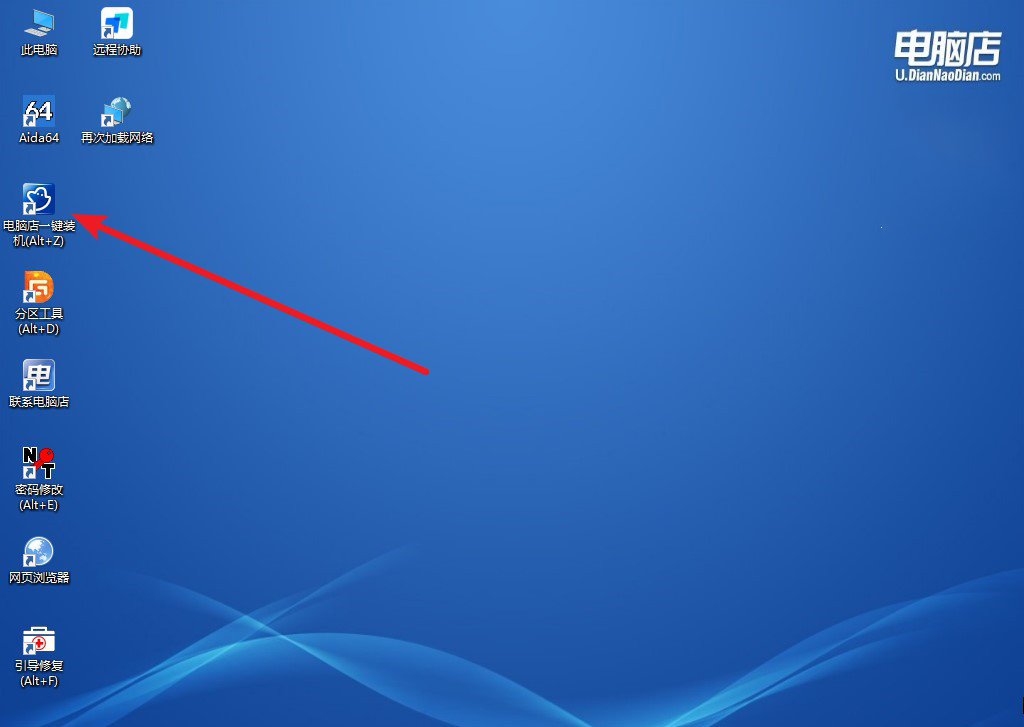
b. 点击【打开】选择已下载的镜像系统,注意勾选安装盘符,最后点击【执行】即可开始下一步。
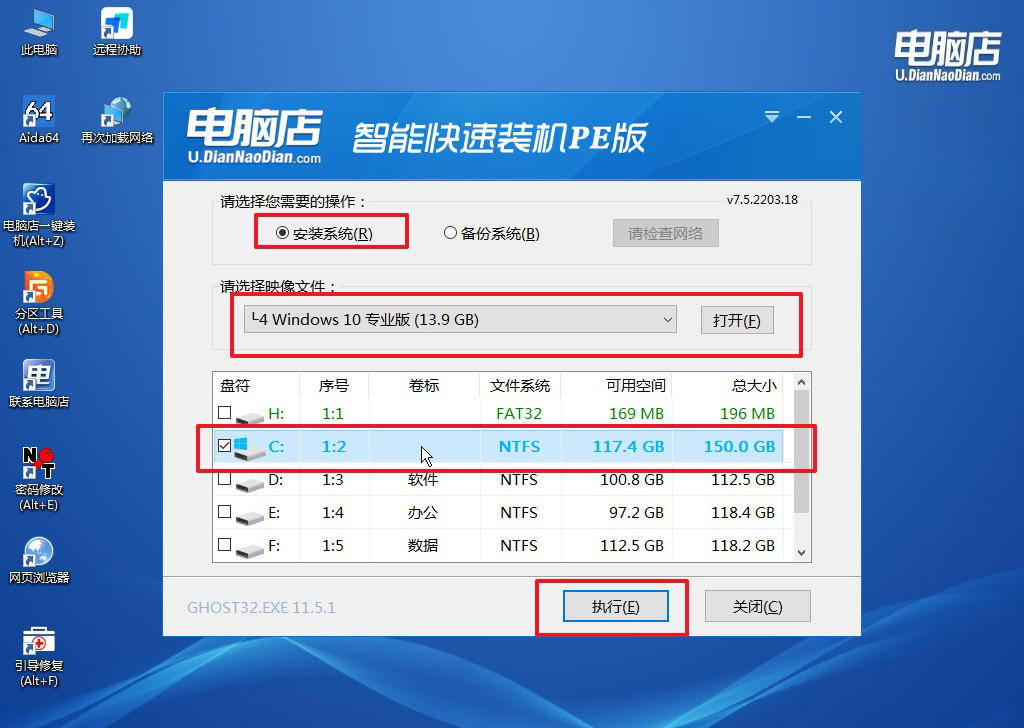
c.在还原窗口中,默认设置点击【是】。接着勾选【完成后重启】,等待安装即可。
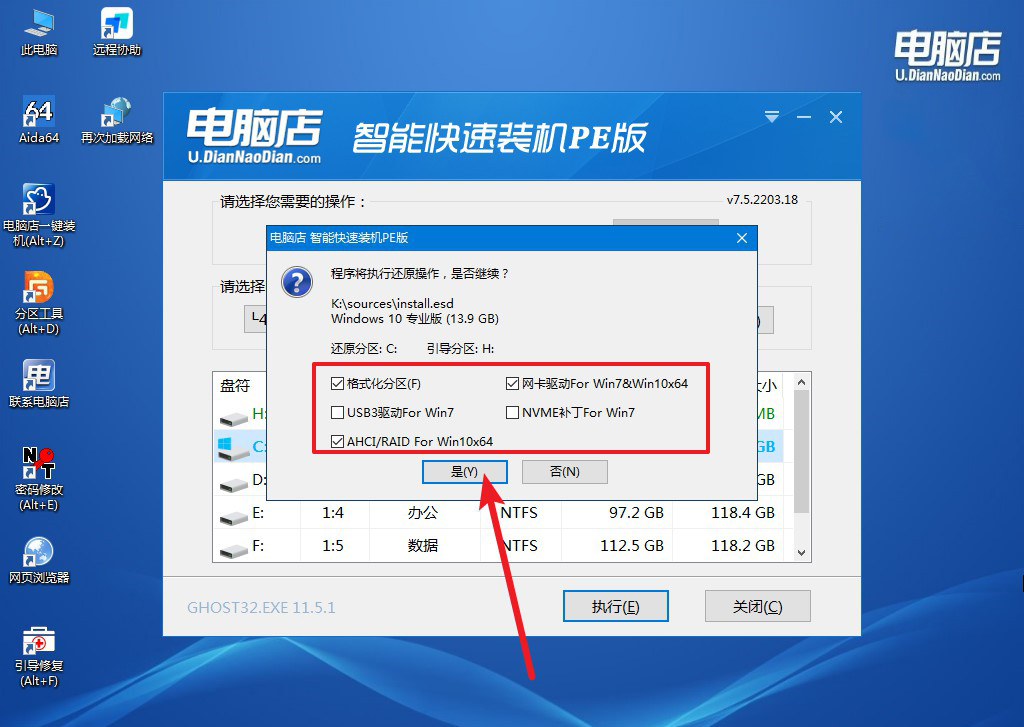
d. 等待安装部署完成,进入系统桌面。
四、U盘重装系统相关内容
电脑无法读取u盘怎么办?
当电脑无法读取U盘时,可能存在多种原因和解决方法。首先,可以尝试将U盘插入其他USB端口,排除接口故障的可能性;或者将U盘连接到另一台电脑,检查是否是U盘本身出现问题。如果U盘在其他设备上可以正常使用,问题可能出在当前电脑上,建议更新或重新安装USB驱动程序。此外,还可以通过“设备管理器”查看U盘是否被识别,如果显示有黄色感叹号,右键卸载设备后重新插入U盘。若问题仍然存在,可能是U盘文件系统损坏,可尝试使用磁盘管理工具进行修复或格式化。在操作前,建议备份数据以防丢失。
电脑如何u盘装系统的详细教程就分享完毕了,只要按照步骤准备好启动盘,并正确设置BIOS,整个过程即可顺利进行。通过u盘装系统,不仅能够修复已有的问题,还能优化系统的运行速度,提供更加流畅的用户体验。无论你是新手还是有经验的用户,都可以通过这一方式轻松掌握电脑系统重装的技能!
